列表布局小程序

页面容器:<view class='container'></view>
删除app.wxss全部代码
删除utils文件夹及其内部所有内容
删除pages文件夹下的logs目录及其内部全部代码
<!--index.wxml-->
<view class='container'>
<view class='listGroup'> /*列表组*/
<view class='listItem'> /*列表项单行*/
<image src='/images/moments.png'></image>
<text>朋友圈</text>
<image src='/images/arrow.png'></image>
</view>
</view>
</view>// index.js
// 获取应用实例
const app = getApp()
Page({
data: {
list:[
//第1组
[
{
text:'朋友圈',
icon:'/images/moments.png'
}
],
//第2组
[
{
text:'扫一扫',
icon:'/images/scan.png'
},
{
text:'摇一摇',
icon:'/images/shake.png'
}
],
//第3组
[
{
text:'看一看',
icon:'/images/topStories.png'
},
{
text:'搜一搜',
icon:'/images/search.png'
}
],
//第4组
[
{
text:'购物',
icon:'/images/shopping.png'
},
{
text:'游戏',
icon:'/images/games.png'
}
],
[
{
text:'小程序',
icon:'/images/miniProgram.png'
}
]
]
},
// 事件处理函数
bindViewTap() {
wx.navigateTo({
url: '../logs/logs'
})
},
onLoad() {
if (wx.getUserProfile) {
this.setData({
canIUseGetUserProfile: true
})
}
},
getUserProfile(e) {
// 推荐使用wx.getUserProfile获取用户信息,开发者每次通过该接口获取用户个人信息均需用户确认,开发者妥善保管用户快速填写的头像昵称,避免重复弹窗
wx.getUserProfile({
desc: '展示用户信息', // 声明获取用户个人信息后的用途,后续会展示在弹窗中,请谨慎填写
success: (res) => {
console.log(res)
this.setData({
userInfo: res.userInfo,
hasUserInfo: true
})
}
})
},
getUserInfo(e) {
// 不推荐使用getUserInfo获取用户信息,预计自2021年4月13日起,getUserInfo将不再弹出弹窗,并直接返回匿名的用户个人信息
console.log(e)
this.setData({
userInfo: e.detail.userInfo,
hasUserInfo: true
})
}
})
/**index.wxss**/
/*背景容器样式*/
.container{
height: 100vh; /*高度为100视窗*/
background-color: silver;
display: flex; /*flex布局模式*/
flex-direction: column; /*垂直布局*/
}
/*列表组样式*/
.listGroup{
background-color: white;
margin: 20rpx 0; /*上下边距20rpx 左右 0 */
}
/*列表组单行样式*/
.listItem{
display: flex;
flex-direction: row; /*水平布局*/
align-items: center; /*垂直方向居中*/
border: 1rpx solid silver; /*1rpx宽的银色实线边框*/
padding: 10rpx;
}
/*图标尺寸*/
image{
width:80rpx;
height: 80rpx;
margin: 0 15rpx; /*上下边距0 左右外边距15rpx*/
}
/*文本样式*/
text{
font-size: 40rpx;
flex-grow:1; /*扩张多余空间宽度*/
}
逻辑实现
使用动态数据展示列表
由于所有列表项的内容布局都是统一的,可以使用wx:for属性配合动态数组渲染全部列表项
<!--index.wxml-->
<view class='container' >
<view class='listGroup' wx:for="{{list}}" wx:key="group{{index}}" wx:for-item="group">
<view class='listItem' wx:for="{{group}}" wx:key="row{{index}}" wx:for-item="row">
<image src="{{row.icon}}"></image>
<text>{{row.text}}</text>
<image src='/images/arrow.png'></image>
</view>
</view>
</view>
将使用双重wx:for属性循环显示全部列表项,其中{{list}}数组用于表示5个列表组,并为每个列表组起了别名group,每个列表项也起了别名row,列表项的图标和文本分别命名为icon,text.均为自定义命名
// index.js
Page({
data: {
list:[
//第1组
[
{
text:'朋友圈',
icon:'/images/moments.png'
}
],
//第2组
[
{
text:'扫一扫',
icon:'/images/scan.png'
},
{
text:'摇一摇',
icon:'/images/shake.png'
}
],
//第3组
[
{
text:'看一看',
icon:'/images/topStories.png'
},
{
text:'搜一搜',
icon:'/images/search.png'
}
],
//第4组
[
{
text:'购物',
icon:'/images/shopping.png'
},
{
text:'游戏',
icon:'/images/games.png'
}
],
[
{
text:'小程序',
icon:'/images/miniProgram.png'
}
]
]
},app.json代码
{
"pages":[
"pages/index/index"
]
}pages/index/index.json
{
"navigationBarTitleText":"发现"
}